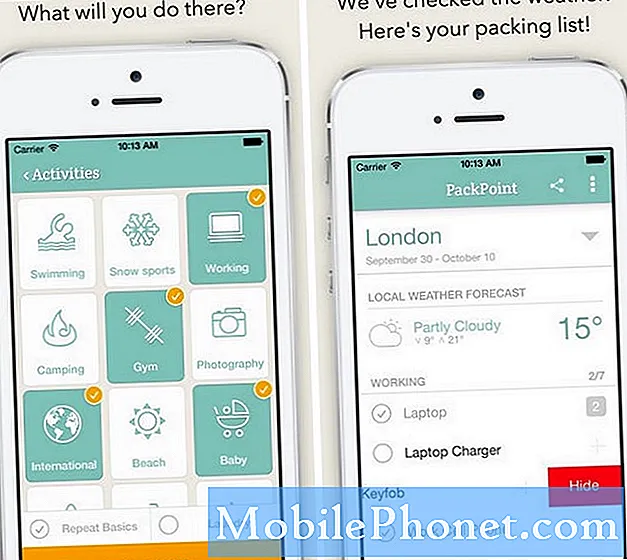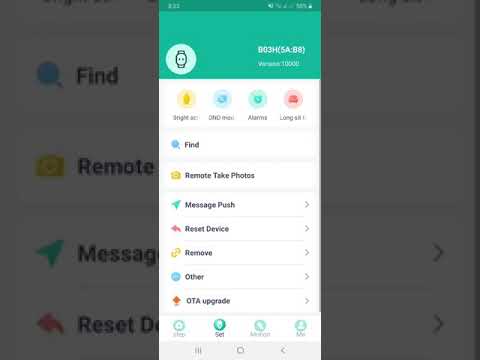
المحتوى
إذا كانت لديك مشكلة في تلقي أو تلقي إشعارات على Fitbit Versa من Galaxy S10 ، فيجب عليك القيام بمجموعة من خطوات استكشاف الأخطاء وإصلاحها لتحديد مصدر المشكلة. في كثير من الحالات ، يمكن حل المشكلة ببساطة عن طريق إعادة تشغيل كلا الجهازين أو فصل Bluetooth. نقترح عليك تجربة هذين الحلين قبل القيام بأي اقتراحات أخرى أدناه.
كيفية إصلاح Fitbit Versa لا تتلقى إشعارات من Galaxy S10 | عدم تلقي إشعارات من Android
يمكن أن يكون هناك عدد من العوامل التي يمكن أن تسبب مشاكل في Fitbit Versa. في دليل استكشاف الأخطاء وإصلاحها هذا ، تعرف على كيفية إصلاح جهاز Fitbit Versa إذا لم يكن يتلقى إشعارات من جهاز Galaxy S10.
لا تتلقى Fitbit Versa إشعارات من إصلاح Galaxy S10 رقم 1: تأكد من تمكين Bluetooth
تتم مزامنة Fitbit Versa عبر البلوتوث. إذا تم إيقاف تشغيل وظيفة Bluetooth على جهاز Galaxy S10 أو جهاز Android ، فلن تتمكن من إعادة توجيه الإشعارات إلى S10. على جهاز Galaxy S10 الخاص بك ، اسحب شريط الإشعارات ، وانقر فوق أيقونة Bluetooth ، وتأكد من تشغيل Bluetooth.
تأكد أيضًا من أن جهاز Fitbit الخاص بك في نطاق هاتفك. يعمل اتصال Bluetooth بشكل أفضل عندما يكون كلا الجهازين أقل من 20 قدمًا من بعضهما البعض. لأغراض استكشاف الأخطاء وإصلاحها ، تأكد من وضع كلا الجهازين بالقرب من بعضهما البعض قدر الإمكان.
لا تتلقى Fitbit Versa إشعارات من Galaxy S10 fix # 2: تحقق مما إذا كان هاتف Bluetooth يتصل بجهاز Fitbit
أحد الأسباب الشائعة التي تجعل بعض مستخدمي Fitbit يبلغون عن عدم تمكنهم من الحصول على إشعارات على هواتفهم هو أن جهاز Fitbit الخاص بهم غير متصل بالفعل بالجهاز الصحيح. تأكد من أن جهازك متصل بجهاز Galaxy S10 وليس بأي جهاز آخر. على سبيل المثال ، إذا كنت تستخدم سماعة رأس لاسلكية مثل Samsung Galaxy Buds ، فمن المحتمل أن يكون Fitbit Versa متصلاً بها بدلاً من جهاز Galaxy S10. لمعرفة ما إذا كان الأمر كذلك ، حاول التحقق من أجهزة Bluetooth التي يتم اكتشافها بواسطة هاتفك وتأكد من النقر فوق Versa لإعادة الاتصال.
لا تتلقى Fitbit Versa إشعارات من إصلاح Galaxy S10 رقم 3: تحقق من إعدادات الإشعارات
في تطبيق Fitbit الخاص بك ، هناك إعداد يمكنك التحقق منه للتأكد من إعادة توجيه الإشعارات من جهاز S10 إلى Fitbit Versa. إليك ما عليك القيام به:
- افتح تطبيق Fitbit على هاتفك.
- في علامة التبويب "اليوم" ، حدد حسابك أعلى اليسار.
- اضغط على جهاز Fitbit Versa الخاص بك.
- انقر فوق الإخطارات.
- تأكد من تمكين الإشعارات الخاصة بالمكالمات والنصوص وما إلى ذلك أو اختيارها بشكل صحيح. إذا كنت تستخدم تطبيقات متعددة للرسائل النصية ، على سبيل المثال ، فتأكد من تحديد التطبيق الافتراضي أو التطبيق الذي تستخدمه حاليًا.
لا تتلقى Fitbit Versa إشعارات من إصلاح Galaxy S10 رقم 4: تحقق من عدم الإزعاج مغلق على الهاتف
هناك شيء آخر يجب التحقق منه على جهاز Galaxy S10 وهو ميزة "عدم الإزعاج". عندما يكون هذا قيد التشغيل ، لن يتمكن الهاتف من إرسال أي إشعارات إلى Fitbit على الإطلاق. لذلك ، إذا كنت قد جربت بالفعل جميع خطوات تحرّي الخلل وإصلاحه المذكورة أعلاه ولكن لا يزال جهاز Fitbit Versa الخاص بك لا يتلقى إشعارات من Galaxy S10 ، فتأكد من تحديد "عدم الإزعاج".
لا تتلقى Fitbit Versa إشعارات من إصلاح Galaxy S10 رقم 5: أعد تشغيل جهاز fitbit
يمكن أن تؤدي إعادة تشغيل Fitbit Versa إلى حل المشكلة إذا لم تكن تتلقى إشعارات من جهاز Galaxy S10. هناك طريقتان لكيفية إعادة تشغيل Fitbit Versa. تعرف على كيفية القيام بكل واحد أدناه.
كيفية إعادة تشغيل Fitbit Versa عبر الإعدادات
هذه هي أبسط طريقة لإعادة تشغيل Fitbit Versa. افعل ذلك إذا واجهت مشاكل ، أو إذا كنت ترغب في الحفاظ على طاقة البطارية.
- على جهاز Fitbit Versa ، انتقل إلى الشاشة الرئيسية أو الشاشة الرئيسية.
- اسحب لليسار على الشاشة حتى ترى الإعدادات.
- اضغط على الإعدادات.
- قم بالتمرير لأسفل وانقر فوق حول.
- حدد إيقاف التشغيل.
- انقر فوق "نعم" لتأكيد الإغلاق.
إذا كنت ترغب في إعادة تشغيل الساعة ، فما عليك سوى الضغط مع الاستمرار على زر الرجوع (الأيسر) لبضع لحظات.
كيفية إعادة تشغيل Fitbit Versa باستخدام إجراء ثنائي الزر
هناك طريقة بديلة لإعادة تشغيل Fitbit Versa وهي الضغط على زرين بدلاً من الانتقال إلى الإعدادات. هذه طريقة مفيدة لإعادة التشغيل إذا أصبحت ساعتك مشكلة أو لا تستجيب. لن يؤدي القيام بذلك إلى حذف بياناتك ، لذا يمكنك القيام بذلك بأمان. إليك كيف يتم ذلك:
- على Fitbit Versa ، اضغط مع الاستمرار على الزر الخلفي والزر الأيمن السفلي لبضع ثوان.
- بمجرد رؤية شاشة شعار Fitbit ، حرر الأزرار.
- انتظر بضع ثوان حتى يهتز الجهاز. هذا يشير إلى أن إعادة التشغيل كانت ناجحة.
ملاحظة: يحتوي Versa على فتحة صغيرة (مستشعر الارتفاع) في الجزء الخلفي من الجهاز. لا تحاول إعادة تشغيل جهازك بإدخال أي عناصر ، مثل مشابك الورق ، في هذه الفتحة حيث يمكن أن تتلف Versa.
لا تتلقى Fitbit Versa إشعارات من إصلاح Galaxy S10 رقم 6: أعد تشغيل Galaxy S10 أو جهاز Android
إذا لم تساعدك إعادة تشغيل جهاز Fitbit ، فإن الشيء التالي الذي تريد القيام به هو إعادة تشغيل هاتفك ، في هذه الحالة ، Galaxy S10. إذا لم تكن قد جربت هذا بعد ، فتأكد من القيام بذلك هذه المرة. حاول إعادة تشغيله عادةً أولاً بالضغط على زر التشغيل للوصول إلى قائمة التمهيد. بعد ذلك ، حدد خيار إعادة التشغيل ومعرفة ما إذا كان ذلك يعمل.
هناك طريقة أخرى لإعادة تشغيل الجهاز وهي الضغط مع الاستمرار على زر خفض مستوى الصوت ومفتاح التشغيل في نفس الوقت لمدة 10 ثوانٍ أو حتى يتم تشغيل شاشة الجهاز. هذا يحاكي تأثير فصل البطارية عن الجهاز. إذا نجح هذا ، فقد يؤدي ذلك إلى إلغاء قفل الجهاز.
إذا لم تساعدك إعادة التشغيل العادية ، فجرّب ما يلي:
- اضغط مع الاستمرار على زر خفض مستوى الصوت أولاً ولا تحرره.
- أثناء الضغط عليه ، اضغط مع الاستمرار على مفتاح التشغيل.
- احتفظ بالمفتاحين مضغوطين لمدة 10 ثوانٍ أو أكثر.
يحاول إجراء إعادة التشغيل الثاني محاكاة تأثيرات إزالة حزمة البطارية. في الأجهزة القديمة ، غالبًا ما يكون فصل البطارية طريقة فعالة في إصلاح الأجهزة غير المستجيبة. إذا لم يتغير شيء ، فانتقل إلى الاقتراحات التالية.
يمكن أن تكون إعادة تشغيل جهازك بانتظام مرة واحدة على الأقل كل أسبوع مفيدة. إذا كنت تميل إلى نسيان الأشياء ، فنحن نقترح عليك تهيئة هاتفك لإعادة التشغيل من تلقاء نفسه. يمكنك جدولته للقيام بهذه المهمة عن طريق القيام بالخطوات التالية:
- افتح تطبيق الإعدادات.
- انقر فوق العناية بالجهاز.
- اضغط على 3 نقاط في الأعلى.
- حدد إعادة التشغيل التلقائي.
لا تتلقى Fitbit Versa إشعارات من إصلاح Galaxy S10 رقم 7: أعد توصيل Bluetooth
هناك طريقة بسيطة أخرى للتعامل مع مشكلات إشعارات Fitbit وهي قطع اتصال Bluetooth مؤقتًا. ما عليك سوى سحب شريط الإشعارات لأسفل على هاتفك ، والنقر فوق رمز Bluetooth ، وفصل جهاز Versa. بعد ذلك ، أعد تشغيل هاتفك وأعد توصيله بالعكس للتحقق.
لا تتلقى Fitbit Versa إشعارات من إصلاح Galaxy S10 رقم 8: فرض إنهاء تطبيق Fitbit على الهاتف
مثل أي تطبيق آخر ، قد يتعطل تطبيق Fitbit بدون سبب واضح بشكل مفاجئ. هذا بسبب وجود الكثير من نقاط الفشل المحتملة في Android طوال الوقت. في بعض الأحيان ، قد يحدث خلل مؤقت في التطبيق بعد التحديث أو أي تغييرات ترميز في نظام التشغيل. قد تختفي هذه الأخطاء عندما يتم تحديث التطبيق. للتحقق مما إذا كانت المشكلة مؤقتة ، اتبع هذه الخطوات لإعادة تشغيل تطبيق Fitbit.
- على شاشتك ، انقر فوق المفتاح الأساسي "Recent Apps" (المفتاح الذي يحتوي على ثلاثة خطوط عمودية على يسار زر الصفحة الرئيسية).
- بمجرد ظهور شاشة التطبيقات الحديثة ، اسحب لليسار أو لليمين للبحث عن تطبيق Instagram. يجب أن يكون هنا إذا تمكنت من تشغيله مسبقًا. ثم ، اسحب التطبيق لإغلاقه. هذا يجب أن يفرض إغلاقه. إذا لم يكن موجودًا ، فما عليك سوى النقر على "إغلاق الكل" لإعادة تشغيل جميع التطبيقات أيضًا.
هناك طريقة أخرى لفرض إغلاق التطبيق وهي:
- افتح تطبيق الإعدادات.
- اضغط على التطبيقات.
- اضغط على أيقونة المزيد من الإعدادات (أيقونة ثلاثية النقاط ، أعلى اليمين).
- انقر فوق إظهار تطبيقات النظام.
- ابحث عن تطبيق Fitbit وانقر عليه.
- اضغط على فرض الإيقاف.
لا تتلقى Fitbit Versa إشعارات من إصلاح Galaxy S10 رقم 9: امسح ذاكرة التخزين المؤقت لتطبيق Fitbit
في بعض الحالات ، تحدث مشكلات Fitbit بسبب ذاكرة تخزين مؤقت لتطبيق Fitbit. لمعرفة ما إذا كان الأمر كذلك ، حاول مسح ذاكرة التخزين المؤقت للتطبيق على جهاز Galaxy S10. إليك الطريقة:
- افتح تطبيق الإعدادات.
- اضغط على التطبيقات.
- اضغط على أيقونة المزيد من الإعدادات (أيقونة ثلاثية النقاط ، أعلى اليمين).
- انقر فوق إظهار تطبيقات النظام.
- ابحث عن تطبيق Fitbit وانقر عليه.
- انقر فوق التخزين.
- اضغط على زر مسح ذاكرة التخزين المؤقت.
- أعد تشغيل الجهاز وتحقق من المشكلة.
لا تتلقى Fitbit Versa إشعارات من إصلاح Galaxy S10 رقم 10: إعادة تثبيت تطبيق Fitbit
هذا الحل المحتمل هو متابعة للاقتراح السابق. سيؤدي هذا إلى مسح حسابك على Fitbit من هاتفك (على الرغم من ذلك ، لن تفقد حسابك على Fitbit نهائيًا).
فيما يلي خطوات حذف التطبيق أو إلغاء تثبيته:
- من الشاشة الرئيسية ، اسحب لأعلى أو لأسفل من وسط الشاشة للوصول إلى شاشة التطبيقات.
- افتح تطبيق الإعدادات.
- اضغط على التطبيقات.
- تأكد من تحديد الكل (أعلى اليسار). إذا لزم الأمر ، فانقر فوق رمز القائمة المنسدلة (أعلى اليسار) ثم حدد الكل.
- حدد ثم حدد التطبيق المناسب. إذا لم تكن تطبيقات النظام مرئية ، فانقر على رمز القائمة (أعلى اليمين) ثم حدد إظهار تطبيقات النظام.
- انقر فوق إلغاء التثبيت لحذف أحد التطبيقات.
- انقر فوق موافق للتأكيد.
بمجرد حذف التطبيق ، أعد تشغيل هاتفك قبل إعادة تثبيته.
لا تتلقى Fitbit Versa إشعارات من إصلاح Galaxy S10 رقم 11: إعادة تعيين إعدادات الشبكة على Galaxy S10 أو Android
تحدث بعض مشكلات Bluetooth بسبب التكوين غير الصحيح للشبكة. تأكد من قيامك بالخطوات أدناه لإعادة ضبط إعدادات الشبكة.
- افتح تطبيق الإعدادات.
- انقر فوق الإدارة العامة.
- اضغط على إعادة تعيين.
- انقر فوق إعادة تعيين إعدادات الشبكة.
- انقر فوق إعادة تعيين الإعدادات للتأكيد.
لا تتلقى Fitbit Versa إشعارات من إصلاح Galaxy S10 رقم 12: إعادة ضبط المصنع لجهاز fitbit
إذا كان جهاز Fitbit Versa الخاص بك لا يزال لا يتلقى إشعارات من جهاز Galaxy S10 ، ففكر في محو جهاز fitbit عن طريق إجراء إعادة ضبط المصنع.
هناك طريقتان لإعادة ضبط إعدادات المصنع على Fitbit Versa. أسهل طريقة لمسح ساعتك هي القيام بالخيار الأول ، لذا نقترح أن تجرب هذا أولاً (إعادة الضبط من خلال الإعدادات).
كيفية إعادة ضبط Fitbit Versa الثابت عبر الإعدادات
ما لم يفشل تشغيل Fitbit Versa ، يجب أن يكون مسح جهازك عبر قائمة الإعدادات هو خيارك الأساسي. لا تنس: إعادة ضبط المصنع ستعيد البرنامج إلى إعداداته الافتراضية. هذا يعني أنه سيتم مسح جميع تطبيقاتك وبياناتك الشخصية ، بما في ذلك البطاقات التي أضفتها ضمن Wallet.
إذا كنت ترغب في بيع الجهاز أو التخلي عنه ، فنحن نقترح عليك إزالة Fitbit Versa من حساب Fitbit الخاص بك أولاً وتنسى الجهاز الموجود على هاتفك.
لإزالة Fitbit Versa من حسابك على Fitbit:
- اذهب إلى www.fitbit.com وقم بتسجيل الدخول.
- من لوحة التحكم الرئيسية ، انقر على الجهاز الذي تريد إزالته.
- انتقل لأسفل إلى أسفل الصفحة.
- انقر فوق Remove This Fitbit (Versa) من حسابك وانقر فوق OK.
الآن ، إذا كنت ترغب في المضي قدمًا في إعادة تعيين إعدادات المصنع ، فاتبع الخطوات البسيطة أدناه:
- على Fitbit Versa ، اسحب لليسار على الشاشة.
- استمر في التمرير إلى اليسار حتى تجد تطبيق الإعدادات.
- اضغط على الإعدادات.
- اسحب لأسفل وانقر فوق حول.
- اضغط على إعادة ضبط المصنع.
كيفية إعادة ضبط Fitbit Versa الثابت باستخدام أزرار الأجهزة
إذا واجهت مشكلة مع Fitbit Versa ولا تسمح لك بالانتقال إلى قائمة الإعدادات ، فلا داعي للقلق. يجب أن تظل قادرًا على إعادة ضبط جهاز Fitbit Versa باستخدام أزرار الجهاز. مرة أخرى ، سيؤدي هذا الإجراء إلى مسح الجهاز ومحو بياناتك الشخصية. تأكد من نسخ بياناتك احتياطيًا قبل تنفيذ الخطوات أدناه.
- في Versa ، استمر في الضغط على الأزرار الثلاثة لمدة اثني عشر ثانية تقريبًا. يؤدي هذا إلى إعادة تشغيل الأجهزة ثنائية الزر بعد حوالي ثماني ثوانٍ.
- عندما يظهر شعار Fitbit ، ثم يختفي ، حرر الزر الأيمن السفلي ، ثم استمر في الضغط على الأزرار اليمنى واليسرى اليمنى حتى تشعر باهتزاز قوي. يشير هذا إلى بدء إعادة ضبط المصنع.
- قد تستغرق هذه العملية عدة ثوانٍ ، وفي النهاية ، يظهر شعار Fitbit ويتم تشغيل الجهاز وعرضه على Fitbit.com/setup.
- إذا فشلت في تحرير الزر الأيمن السفلي في الوقت المناسب ، أو إذا لم تتبع الإجراء بدقة ، فسيظهر شعار Fitbit بسرعة ويتم تشغيله بدون إعادة ضبط المصنع.
إذا وجدت هذا المنشور مفيدًا ، فيرجى مساعدتنا من خلال نشر الكلمة لأصدقائك. يتمتع TheDroidGuy بوجود شبكة اجتماعية أيضًا ، لذا قد ترغب في التفاعل مع مجتمعنا في صفحاتنا على Facebook و Twitter.